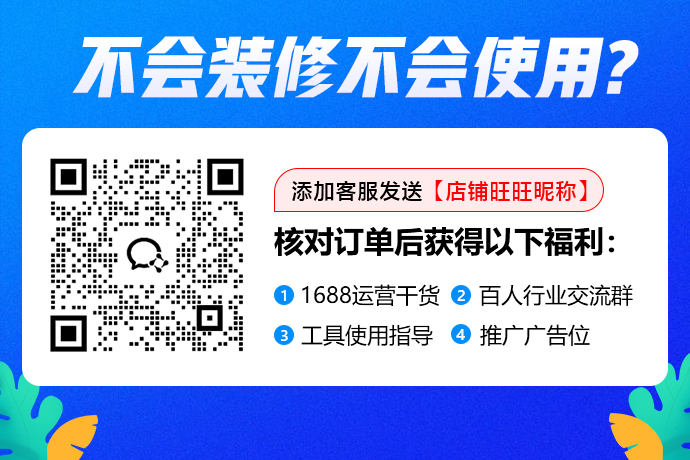「手机端装修」店长工具功能教程
「手机端装修」店长工具功能教程
随着电商购物的逐渐习惯的养成,越来越多的买家会选择通过无线端进行下单,特别是快消品行业。因此通过手机端更好的展现店铺实力,增加店铺曝光量,提升下单率,成为越来越多商友们的需求。大泽_店长工具手机端旺铺装修,精美模板免费使用,赶紧按照教程安装一下吧!
功能入口:大泽_店长工具首页点击「手机端装修」或者点击左侧「装修」点击二级菜单「手机端旺铺装修」进入操作后台
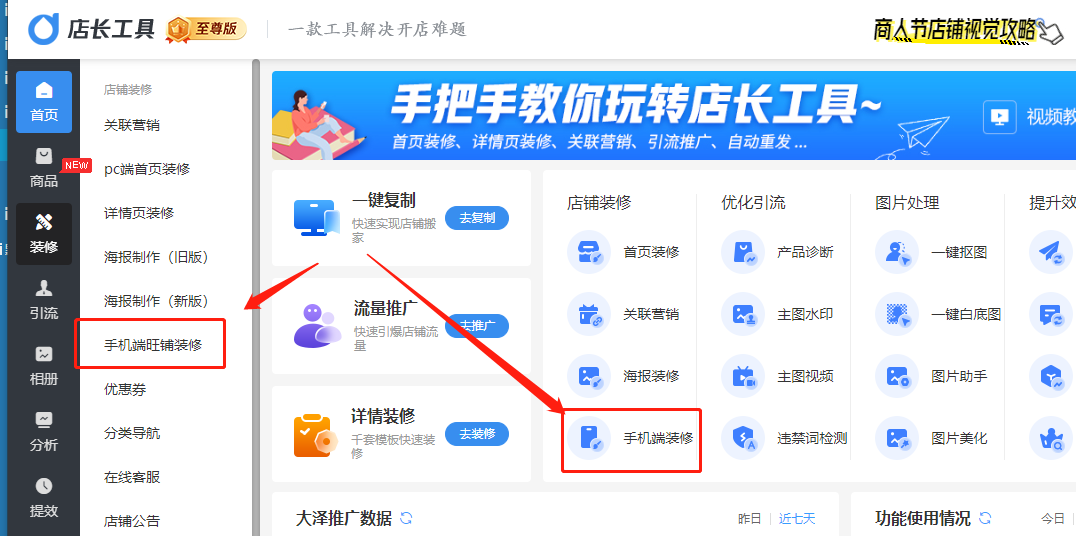
一、选择模板
1、进入【手机端旺铺装修】操作后台
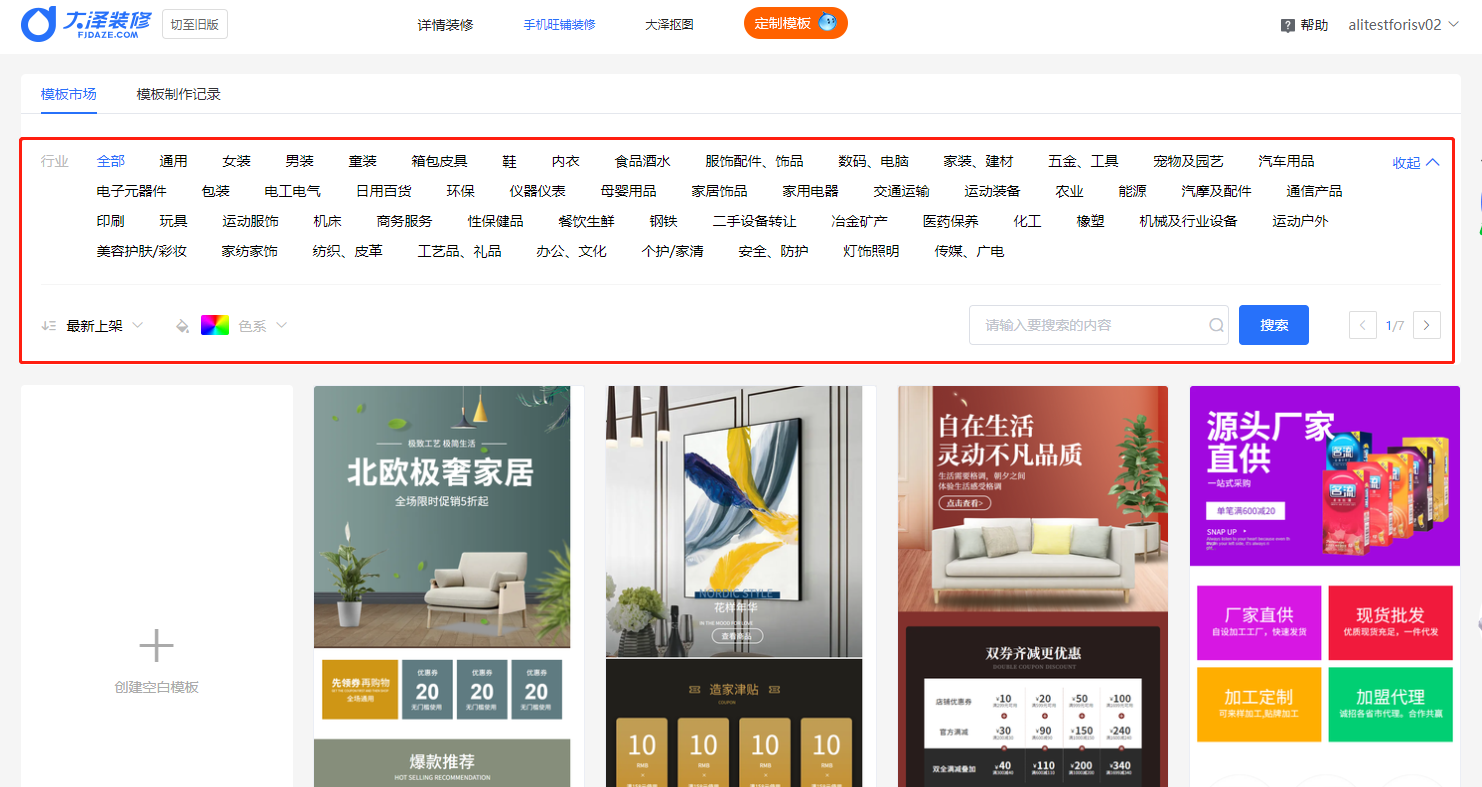
2、在模板页面挑选您喜欢的模板,点击【手动编辑】进入设计页面。
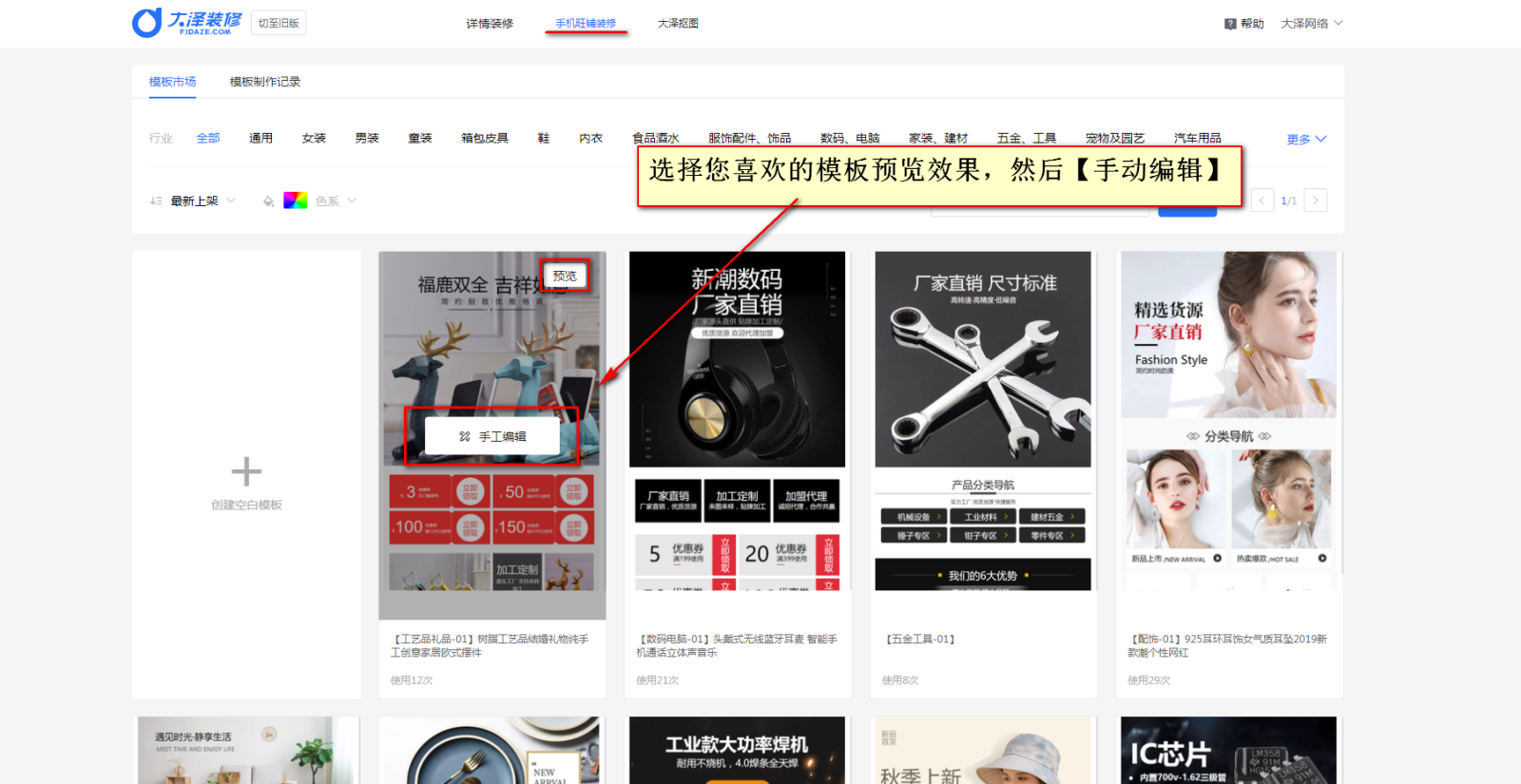
二、设计模板
1、操作页面功能区介绍
操作页面功能区介绍共分为三部分
左侧功能区:添加模板/图片/文字/素材;中间编辑区:对模板进行编辑修改;右侧功能区:更换尺寸/图片/样式/文字等
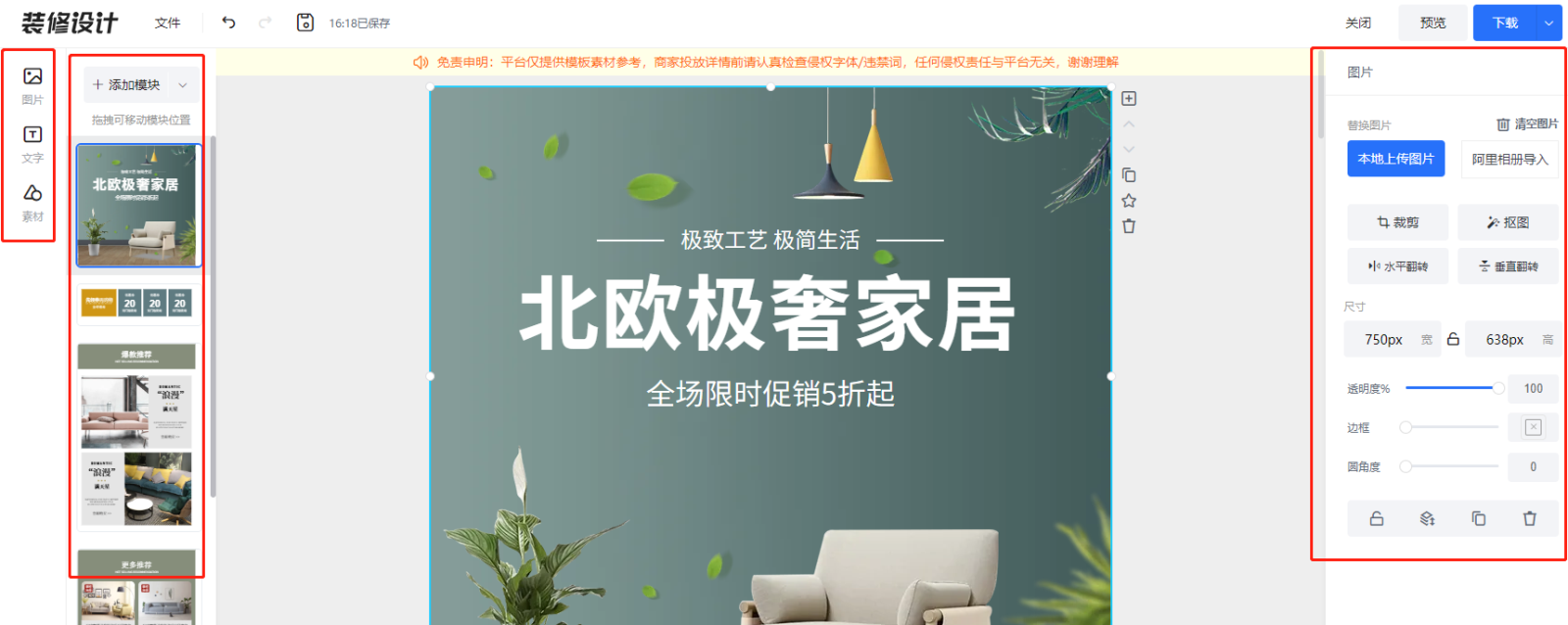
2、替换图片
点击模板图片,会出现图片编辑栏,上传替换图片并可以对图片进行编辑。
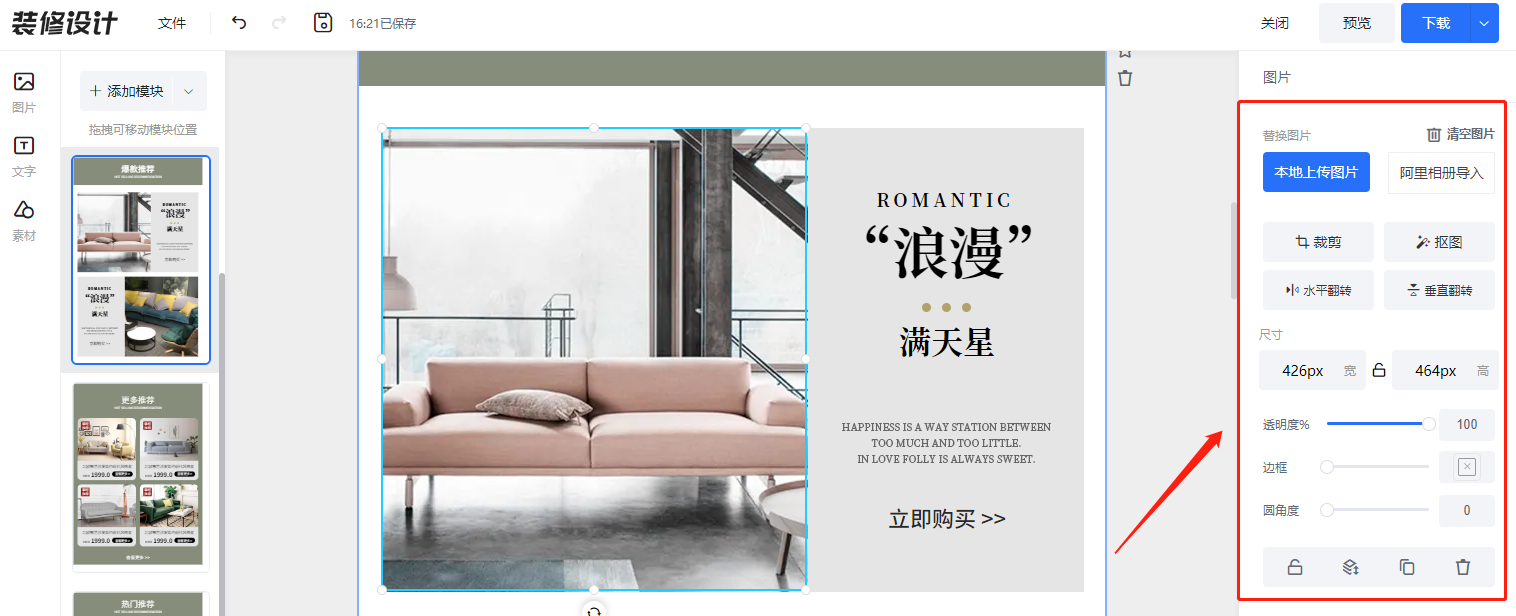
3、 编辑文字
点击模板的文字,会出现文字编辑栏,您可以对文字进行修改及调整。
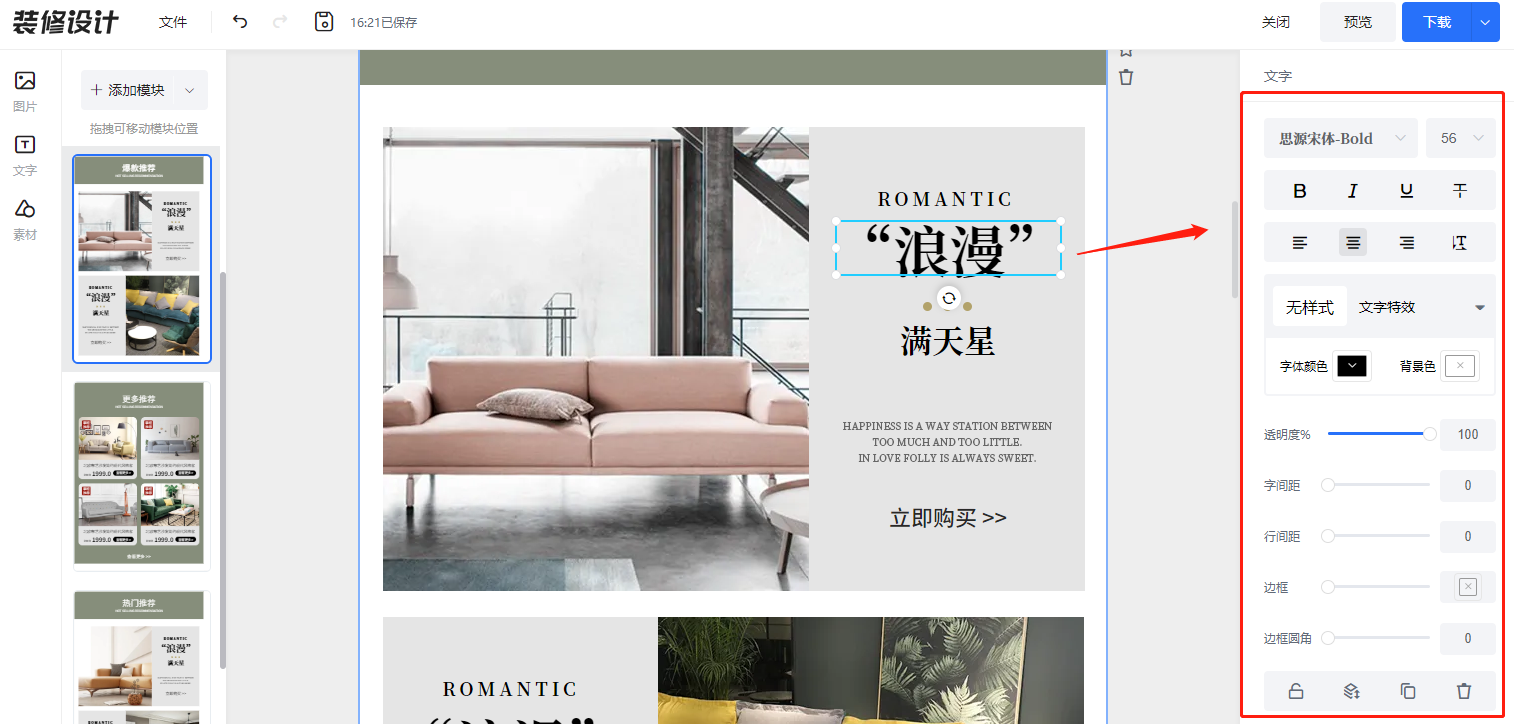
4、依照【替换图片】和【编辑文字】的方法,编辑或更改整套模板中的图片和文字信息。
三、模板下载
模板制作完成保存后,点击【下载】,选择按模块切图下载(推荐大模块切片下载),下载完成解压待用。
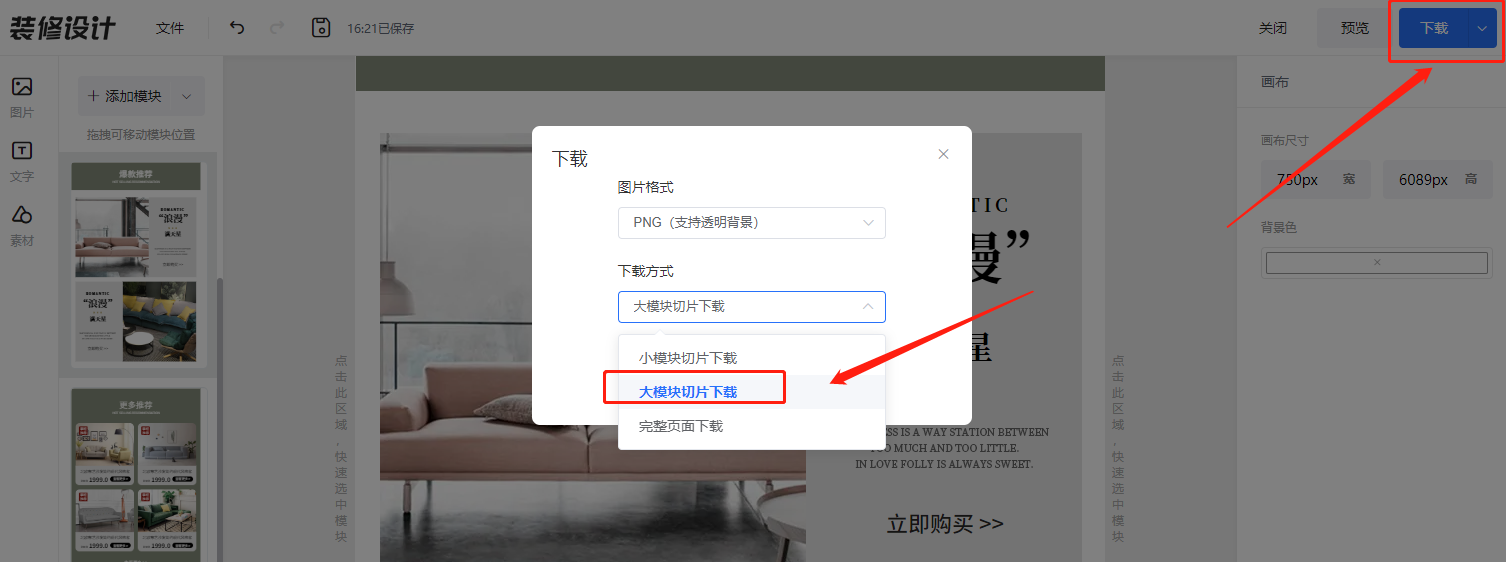
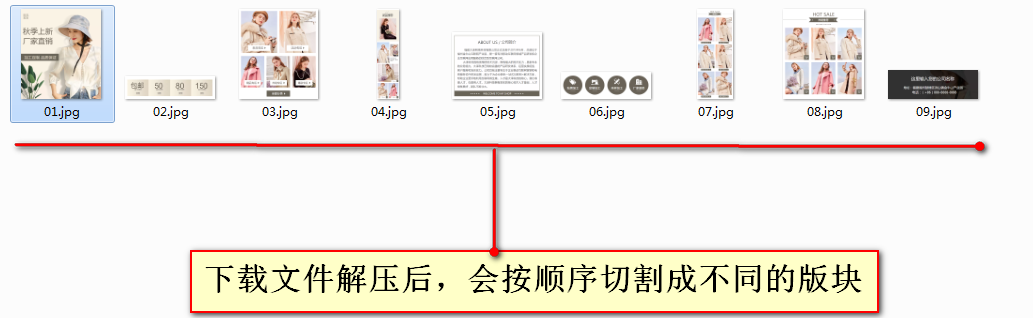
四、安装模板
1. 进入【1688卖家平台】"-->旺铺装修.手机端
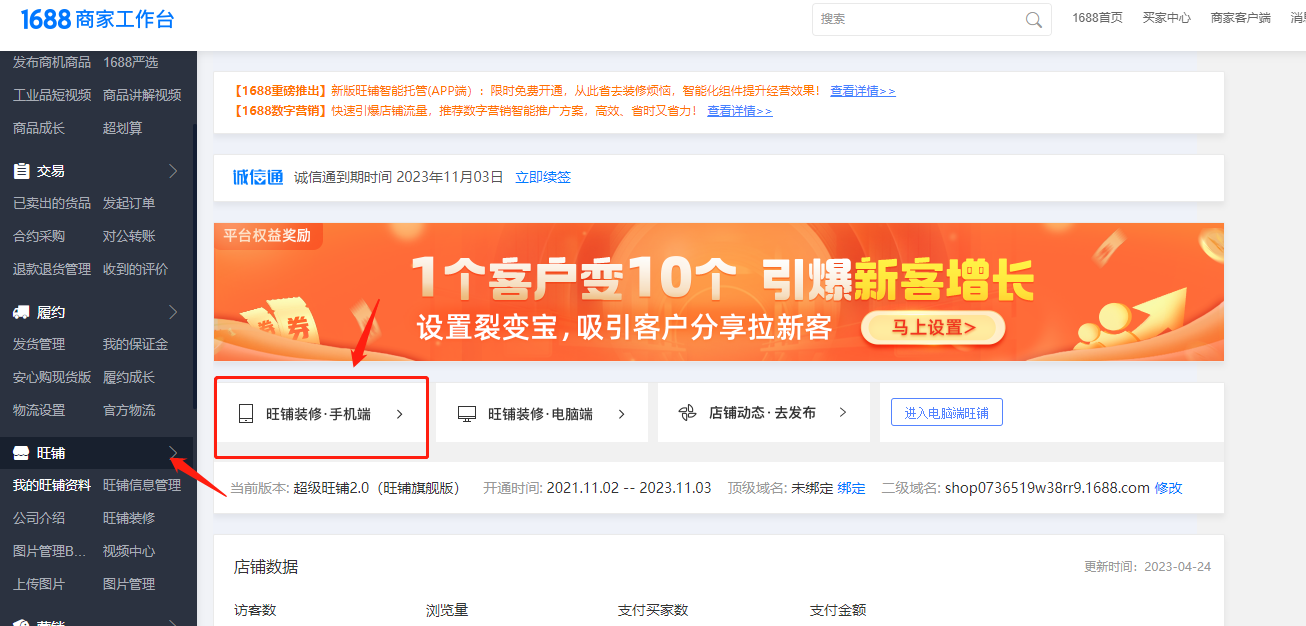

2.添加【图片热区】组件到展示区,依次将下载好的图片上传,及链接设置。
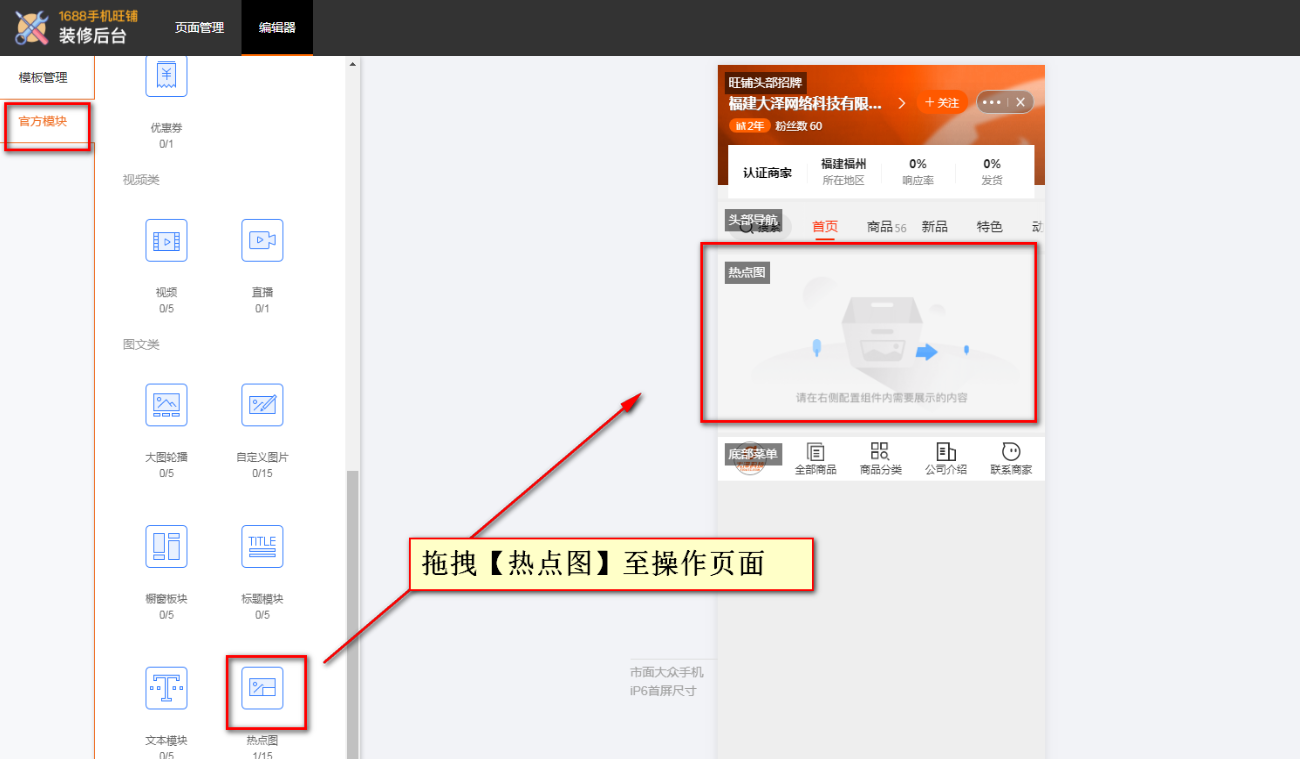
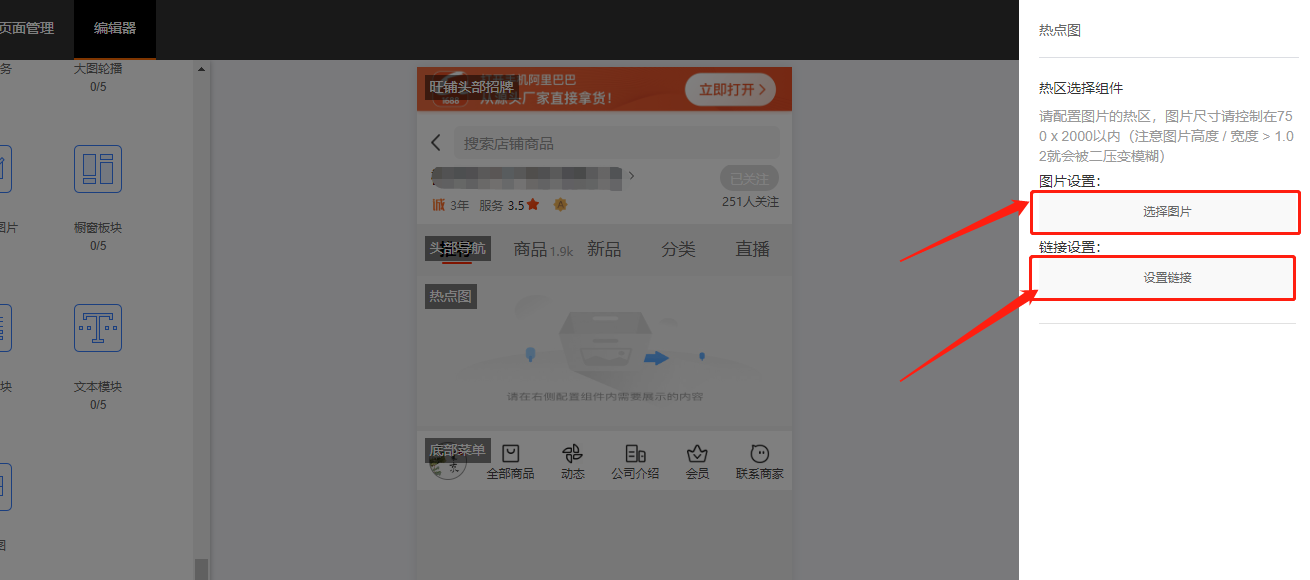
3.上传图片
点击空白图片热区,弹窗图片设置,在我的电脑下面选择→【选择图片并上传】,再选择对应图片上传。
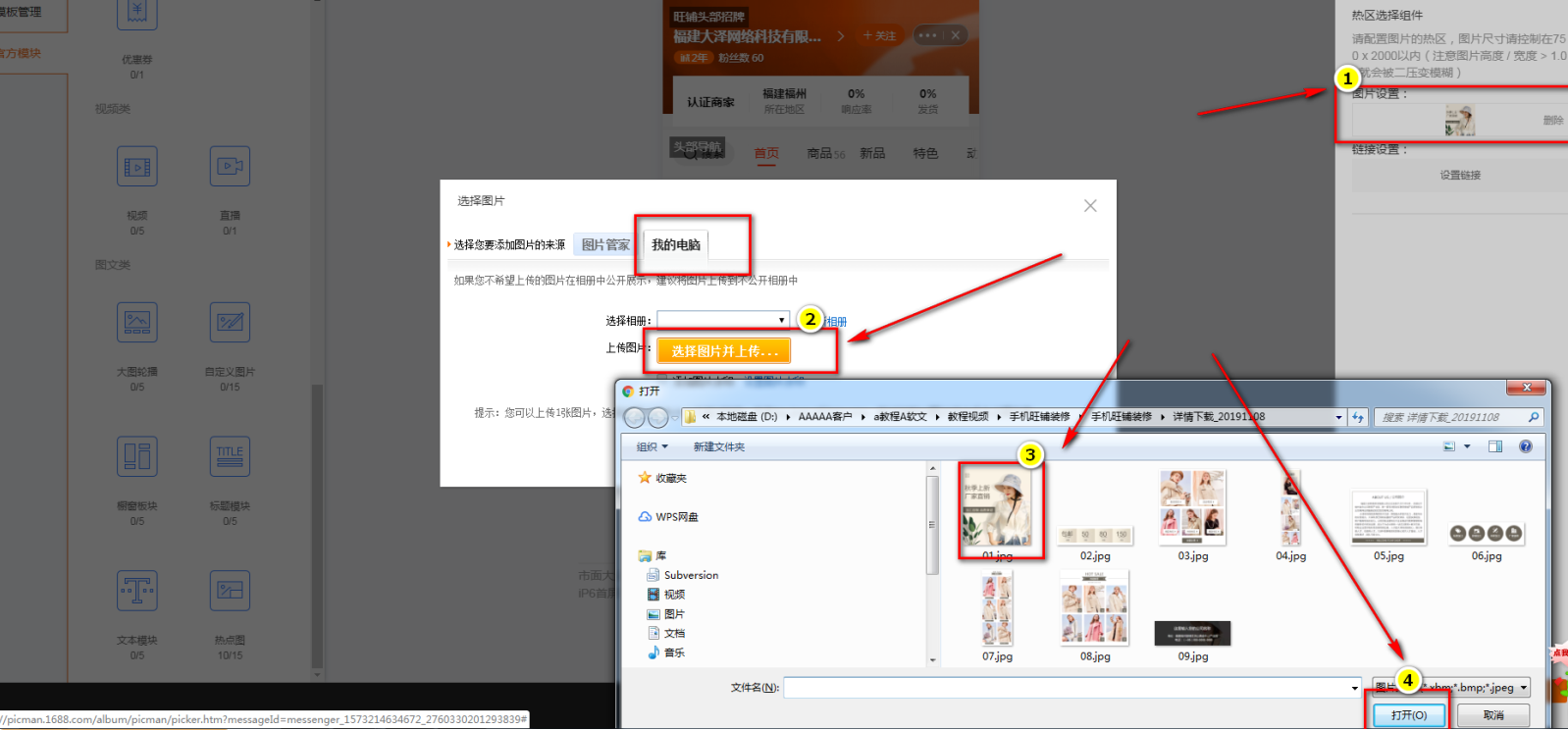
4、添加热区
在链接区域将对应的产品链接/优惠券链接复制到链接区域,或者直接选择产品链接/店铺链接。
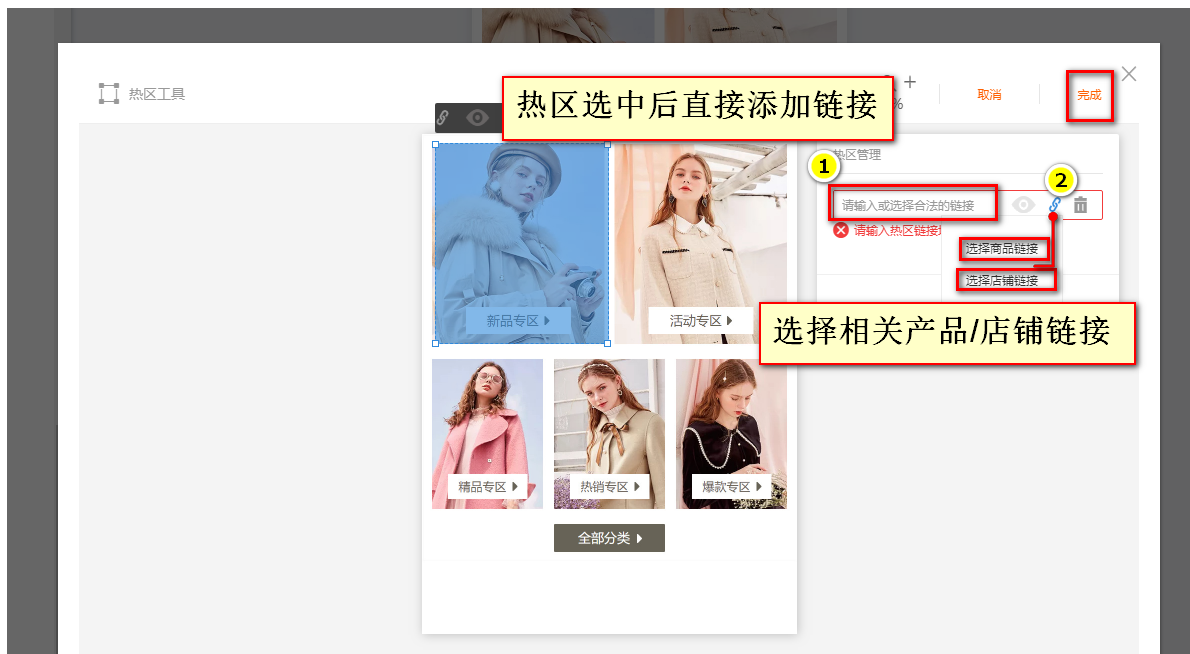
5. 之前下载的模板图片全部按照上面步骤设置完成后,即可进行预览与发布。
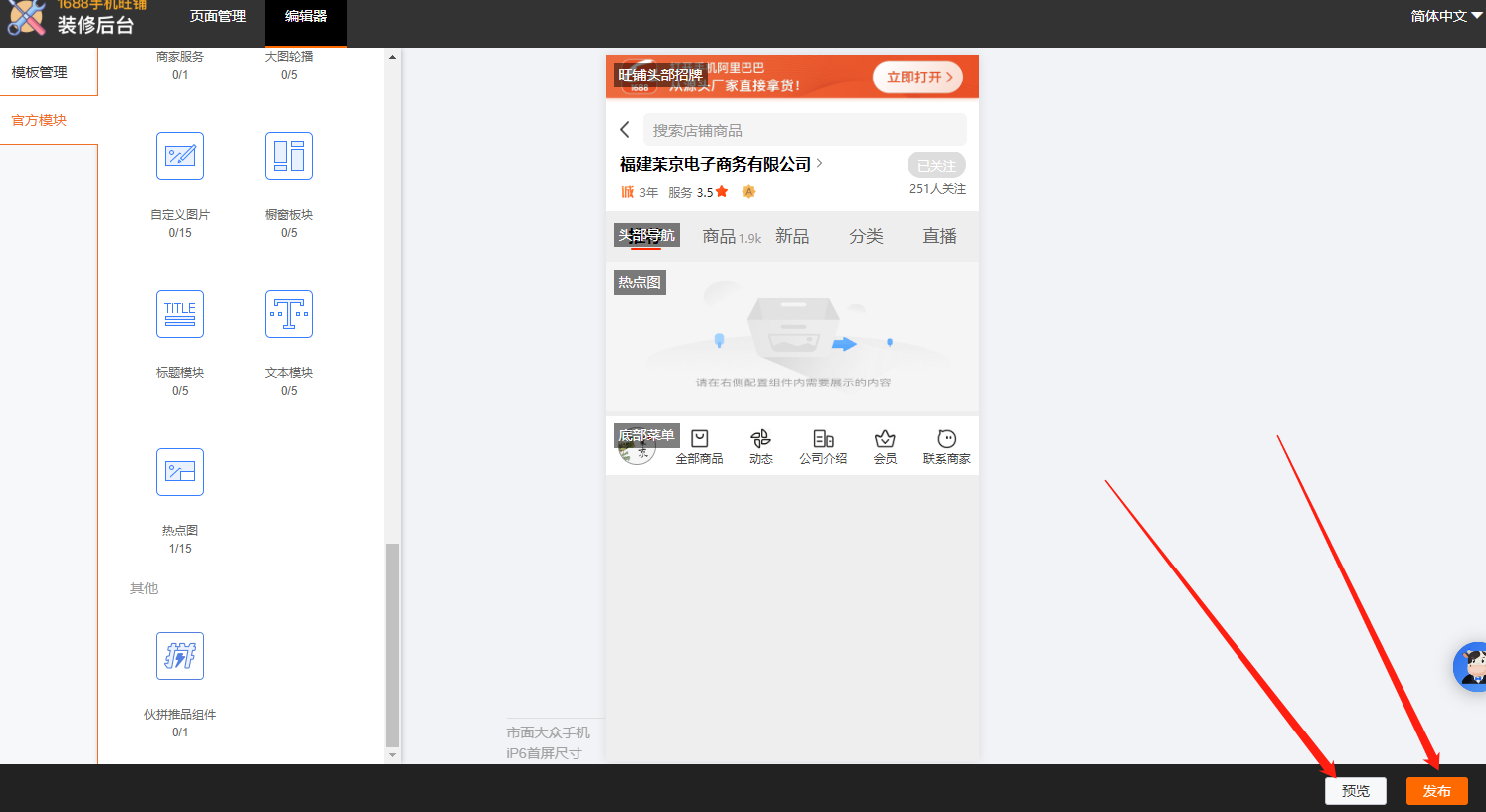
以上就是我们手机旺铺装修的全部内容,赶快使用起来吧!如果还有不了解,可以扫码添加客服,小姐姐会为您耐心解答~